Fork CMS è un CMS gratuito e open source per la gestione dei contenuti dotato di un'interfaccia web intuitiva e facile da usare. Viene fornito con potenti strumenti che rendono il tuo sito Web più bello. Fork è un CMS semplice, leggero e facile da usare basato su Symfony.
In questo tutorial spiegheremo come installare e configurare Fork CMS sul server Ubuntu 18.04 LTS (Bionic Beaver).
Requisiti
- Un server che esegue Ubuntu 18.04.
- Un utente non root con privilegi sudo.
Installa Apache, PHP e MariaDB
Prima di iniziare, dovrai installare Apache, MariaDB e PHP sul tuo server. Innanzitutto, installa il server Apache e MariaDB usando il seguente comando:
sudo apt-get install apache2 mariadb-server -y
Successivamente, dovrai aggiungere il repository ondrej per installare l'ultima versione di PHP. Puoi aggiungerlo con il seguente comando:
sudo apt-get install software-properties-common -y
sudo add-apt-repository ppa:ondrej/php
Una volta installato il repository, aggiorna il repository e installa PHP insieme a tutte le librerie utilizzando il seguente comando:
sudo apt-get update -y
sudo apt-get install php7.2 libapache2-mod-php7.2 php7.2-xml php7.2-cli php7.2-zip php7.2-common php7.2-sqlite php7.2-curl php7.2-intl php7.2-mbstring php7.2-xmlrpc php7.2-mysql php7.2-gd wget unzip -y
Una volta installati tutti i pacchetti, apri il file php.ini e apporta alcune modifiche:
sudo nano /etc/php/7.2/apache2/php.ini
Apporta le seguenti modifiche:
memory_limit = 256M upload_max_filesize = 100M max_execution_time = 360 file_uploads = On date.timezone = Asia/Kolkata
Salva e chiudi il file, quando hai finito.
Quindi, avvia il server Apache e MariaDB e consenti loro di avviarsi all'avvio con il seguente comando:
sudo systemctl start apache2
sudo systemctl enable apache2
sudo systemctl start mariadb
sudo systemctl enable mariadb
Configura database
Prima di configurare MariaDB, proteggere l'installazione di MariaDB utilizzando il comando seguente:
sudo mysql_secure_installation
Questo script imposterà la password di root, rimuoverà gli utenti anonimi, non consentirà l'accesso root in remoto e rimuoverà il database di test come mostrato di seguito:
Set root password? [Y/n] n Remove anonymous users? [Y/n] y Disallow root login remotely? [Y/n] y Remove test database and access to it? [Y/n] y Reload privilege tables now? [Y/n] y
Una volta che MariaDB è sicuro, accedi alla shell di MariaDB:
mysql -u root -p
Inserisci la tua password di root, quindi crea un database e un utente per Fork CMS:
MariaDB [(none)]> CREATE DATABASE forkcmsdb;
MariaDB [(none)]> CREATE USER 'forkcms'@'localhost' IDENTIFIED BY 'password';
Quindi, concedi i privilegi al database di Fork CMS con il seguente comando:
MariaDB [(none)]> GRANT ALL PRIVILEGES ON forkcmsdb.* TO 'forkcms'@'localhost';
Quindi, esegui il comando FLUSH PRIVILEGES in modo che la tabella dei privilegi venga ricaricata da MariaDB:
MariaDB [(none)]> FLUSH PRIVILEGES;
Infine, esci dalla shell di MariaDB:
MariaDB [(none)]> EXIT
Installa Fork CMS
Innanzitutto, scarica l'ultima versione di Fork CMS dal loro sito Web ufficiale utilizzando il seguente comando:
cd /var/www/html/
wget https://www.fork-cms.com/frontend/files/releases/forkcms-5.2.3.tar.gz
Quindi, estrai il file scaricato con il seguente comando:
tar -xvzf forkcms-5.2.3.tar.gz
Quindi, cambia la proprietà della directory forkcms:
sudo chown -R www-data:www-data /var/www/html/forkcms/
sudo chmod -R 755 /var/www/html/forkcms/
Quindi, crea un file host virtuale apache per Fork CMS:
sudo nano /etc/apache2/sites-available/forkcms.conf
Aggiungi le seguenti righe:
<VirtualHost *:80>
ServerAdmin [email protected]
DocumentRoot /var/www/html/forkcms
ServerName example.com
ServerAlias www.example.com
<Directory /var/www/html/forkcms/>
Options FollowSymlinks
AllowOverride All
Require all granted
</Directory>
ErrorLog ${APACHE_LOG_DIR}/error.log
CustomLog ${APACHE_LOG_DIR}/access.log combined
</VirtualHost>
Salva e chiudi il file, quando hai finito.
Quindi, abilita il file host virtuale di Apache e riscrivi il modulo con il seguente comando:
sudo a2ensite forkcms.conf
sudo a2enmod rewrite
Infine, riavvia il servizio Apache per applicare tutte le modifiche:
sudo systemctl restart apache2
Accedi a ForkCMS
Ora apri il tuo browser web e digita l'URL http://example.com. Verrai reindirizzato alla seguente pagina:
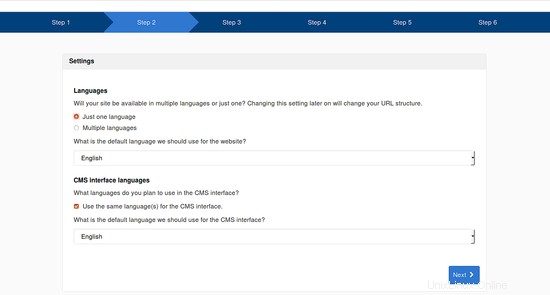
Qui, seleziona la lingua che desideri, quindi fai clic su Avanti pulsante. Dovresti vedere la seguente pagina:
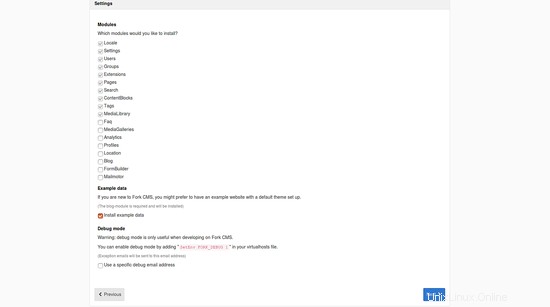
Qui, seleziona il modulo che desideri installare, quindi fai clic su Avanti pulsante. Dovresti vedere la seguente pagina:
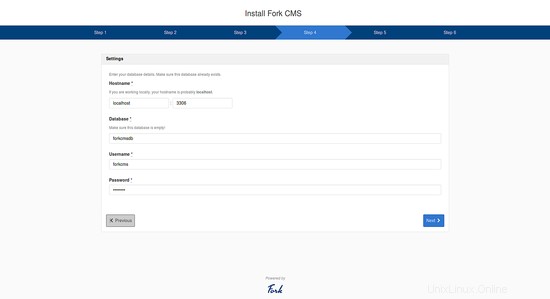
Qui, fornisci i dettagli del tuo database, quindi fai clic su Avanti pulsante. Dovresti vedere la seguente pagina:

Qui, fornisci il tuo indirizzo e-mail di amministratore, nome utente e password, quindi fai clic su Termina installazione pulsante. Dovresti vedere la seguente pagina:
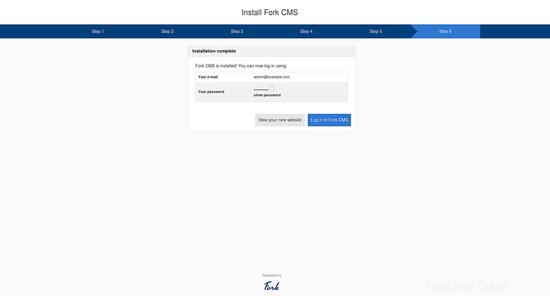
Ora, fai clic su Accedi a fork CMS pulsante. Dovresti vedere la schermata di accesso di Fork CMS nella pagina seguente:
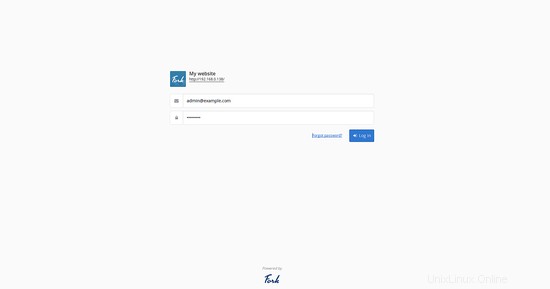
Ora, fornisci il nome utente e la password dell'amministratore, quindi fai clic su Accedi pulsante. Verrai reindirizzato alla dashboard di Fork CMS come mostrato nell'immagine seguente:
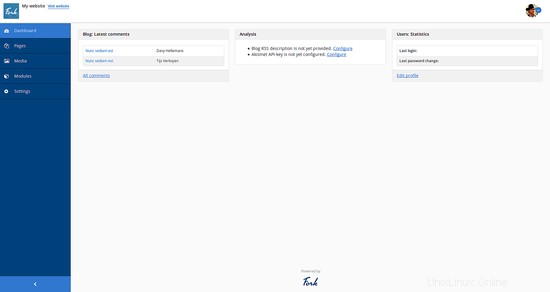
Link
- Sito web di fork CMS